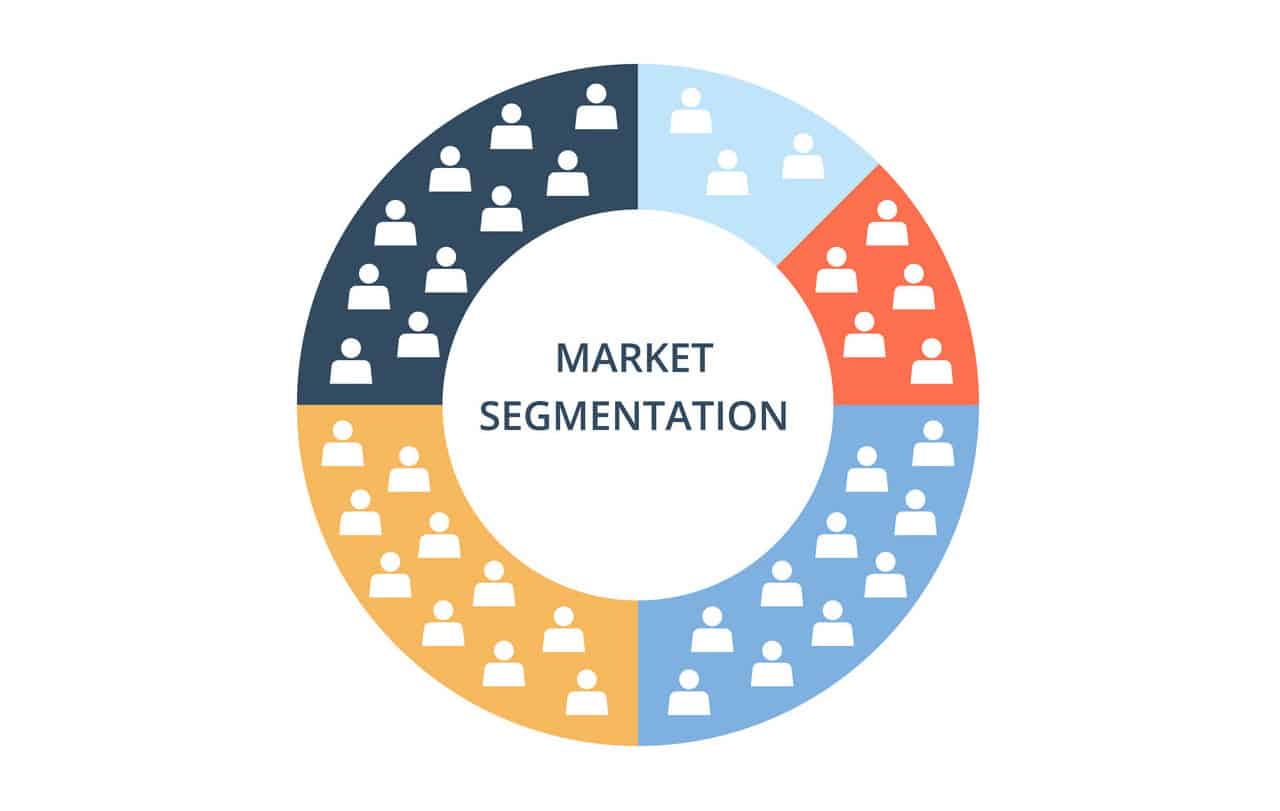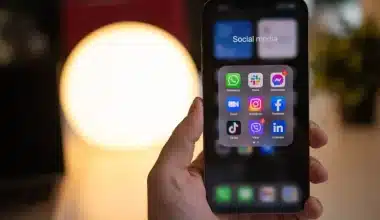高解像度や超高解像度のビデオが当たり前の今日の社会では、大きなビデオ ファイルを品質を損なうことなく高速に送信することが一般的に困難です。家族のイベントの 4K ビデオを他国の親戚に送信する必要があったときに、この問題と格闘したことを覚えています。ファイルが電子メールで送信するには大きすぎたので、ビデオの品質が犠牲になるのではないかと心配していました。
残念ながら、当社の電子メール アカウントには、期待されるようなストレージ容量がありません。たとえば、Gmail は最大 25 MB のサイズのファイルしか保存できません。たとえ送信済みフォルダーに保存されているだけであっても、大きなファイルはストレージ容量を消費する可能性があります。通常の方法では送信できないファイルがあっても、慌てる必要はありません。最大のファイルでも、いつでも、数分以内に誰にでも送信できるように、さまざまな代替手段 (一部は無料) を用意しています。
ビデオ ファイルの形式とサイズについて
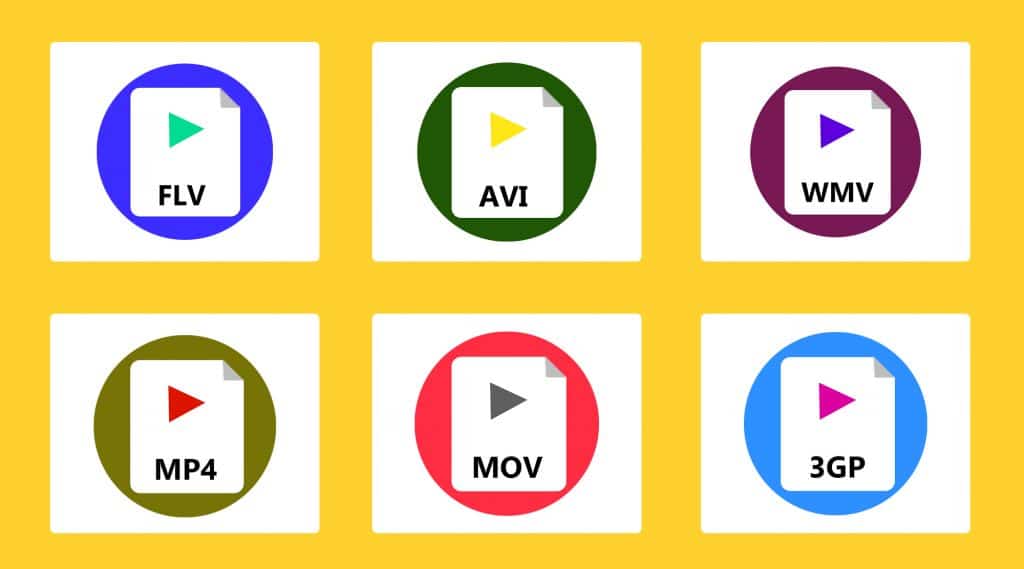
ビデオ形式を理解することは、大きなファイルを効率的に送信するための第一歩です。 MP4、AVI、MOV などの一般的な形式では、ファイル サイズと品質に影響を与えるさまざまな圧縮技術が使用されています。
個人的な経験から言えば、MP4 は高品質と最小限のファイル サイズの間で優れたバランスを保っています。転送中にビデオ品質を維持するためのヒント 転送中にビデオ品質を維持することが重要です。高品質の圧縮設定を使用し、多数の圧縮を回避すると、ビデオの整合性を維持できることがわかりました。
信頼できる転送サービスを使用することも、品質を確保するために重要です。
大きなビデオ ファイルを送信する方法: 実績のあるトップ 5 の方法
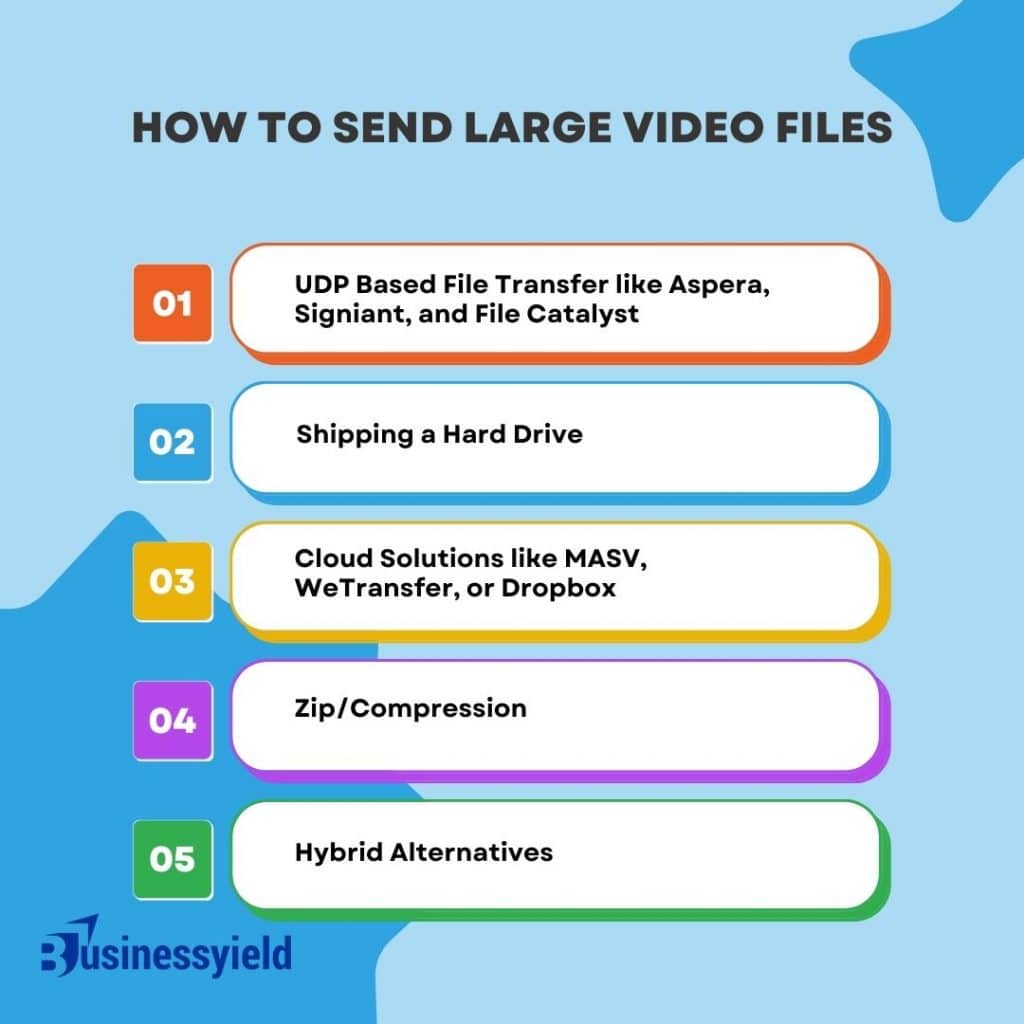
大きなビデオ ファイルを転送、共有、送信する最適な方法は次のとおりです。
- Aspera、Signiant、File Catalyst などの UDP ベースのファイル転送: UDP は、利用可能なすべての帯域幅を使用して、迅速で信頼性の高い転送を実現します。
- ハードドライブの発送: 大きなビデオをハード ドライブ (または USB スティック) に保存し、パッケージ化して郵便サービスで送信できます。デメリットとしては、荷物の紛失、税関の煩雑さ、拡張の困難などが挙げられます。
- クラウド ソリューション: 大規模なビデオを送信する最も一般的な手段は、MASV、WeTransfer、Dropbox などのクラウド ソリューションを使用することです。
- ジップ/圧縮: 品質の低下と引き換えに、コーデックによる圧縮や圧縮により、ビデオ全体のサイズが削減されます。
- ハイブリッドの代替手段
#1. UDPベースのファイル転送
Spera、Signiant、File Catalyst などの UDP ベースのソリューションは、従来の TCP インターネット転送プロトコルをバイパスしてより高速な転送速度を実現する UDP ベースのソリューションの例です。これにより、伝送制御プロトコル (TCP) の標準的なエラー チェックと再送信手順がバイパスされ、転送が高速化されます。
- 長所: これは、特にスピードが重要となるエンターテインメントやメディア分野などの専門的な環境で、大きなファイルを扱うのに最適です。極端な遅延やパケット損失などのシナリオに対処する能力がはるかに優れています。
- 短所: 一部の個人や中小企業にとっては、価格が法外に高額になる場合があります。セットアップとメンテナンスには、強固な情報技術インフラストラクチャと技術的能力が必要です。
#2.ハードドライブの発送
このアプローチでは、大量のビデオ ファイルをハード ドライブや USB スティックなどの物理ストレージ デバイスに転送し、郵便サービスまたは宅配便サービスで受信者に送信する必要があります。
- 長所: インターネット速度の制限はありません。オンラインで送信するのが現実的ではない、非常に大量のデータに適しています。
- 短所: データが失われたり、配送中に荷物が破損したり、荷物が置き忘れられたりする可能性があります。時間がかかるため、急ぎの乗り換えには向きません。さらに、大きなファイルを頻繁に転送する場合には拡張性がありません。
#3。 クラウドソリューション
MASV、WeTransfer、Dropbox などのサービスが提供するクラウドベースのファイル共有プラットフォームには、さまざまな程度のサービスを提供する多数のサブスクリプション オプションが付属しています。
- メリット: 使い方は簡単で、どこからでも利用でき、特定のソフトウェアをインストールする必要はありません。多くのサイトでは、妥当なファイル サイズ制限付きの無料枠と、より大きなファイル用のプレミアム サブスクリプションを提供しています。
- 短所: インターネット接続によってデータ転送速度が決まります。サブスクリプション プランによっては、適用されるファイル サイズまたはストレージ容量に制限がある場合があります。
#4.ファイル転送プロトコル (FTP) サーバーの使用
ファイル転送プロトコル (FTP) サーバーは、より伝統的なファイル転送方法を提供し、特に商用環境で使用されます。
- 長所: 自動化されたワークフローやバッチ転送などに最適です。 FTP サーバーは非常に多用途であることに加えて、大量のデータを処理できます。
- 短所: ユーザー エクスペリエンスとセットアップ プロセスを習得するのは難しい場合があります。ファイル転送プロトコル (FTP) は、最近のプロトコルほど安全ではない可能性があり、適切に構成されていないと現在の利便性を提供できない可能性があります。
#5.ジップ/圧縮
これは、ソフトウェア ツールの使用を伴うビデオ ファイルのサイズを削減する方法です。ファイル圧縮は、特定のビデオ コーデックを使用するか、ファイルを zip 圧縮することによって実行できます。メリット: ファイルサイズが小さいため、転送が容易です。圧縮ツールは見つけるのが難しくなく、通常は簡単に使用できます。ただし、特に圧縮率が大きい場合、品質が低下します。品質が最重要視される形式には適していません。
#6.ハイブリッドの代替手段
特定の場合には、複数の方法の組み合わせが示される場合があります。バックアップ目的や大きなファイルを扱う場合は、アクセスや物理的な移動を容易にするために、クラウド サービスの使用を検討してください。
- 長所: 利点の 1 つは、各転送の特定のニーズに基づいて技術を選択できることです。
- 短所: 追加の調整と管理が必要になる場合があります。
デスクトップから大容量のビデオ ファイルを送信する 7 つの最良の方法
大きなビデオファイルをメールに添付することはできませんか? Windows または Mac コンピュータを使用して大きなビデオ ファイルを送信する方法は次のとおりです。
#1。 グーグルドライブ
Google ドライブは、あらゆる種類のファイルを共有するために広く使用されているクラウド ストレージ オプションです。最も優れた点は、ファイルを Google ドライブにアップロードすると、そのファイルを表示してダウンロードするアクセス権を持つユーザーを選択できることです。ただし、他のクラウド ストレージと同様に、クラウドの無料版にはストレージ容量が限られており、さらに多くの容量が必要な場合は、毎月のサブスクリプション料金を支払う必要があります。
Google ドライブのようなサービスを使用するもう 1 つの利点は、エンドツーエンドの暗号化が提供されることです。エンドツーエンドの暗号化されたクラウド オプションは、Google でも読み取ることができないため、機密ファイルを共有するのに最適です。
Google ドライブへのファイルのアップロードは簡単なプロセスです。たとえば、ビデオを Google ドライブにアップロードして共有する方法は次のとおりです。
- Google ドライブにサインアップします – すでに Gmail アカウントをお持ちの場合は、ログインするだけで済みます。
- 空白部分を右クリックして、コンテキスト メニューから [ファイル アップロード] を選択します。
- ファイル エクスプローラーからファイルを選択します。
- ファイルがアップロードされたら、それを右クリックして [共有] を選択します。
- [リンクを知っている人に変更] を選択して、ファイルのアクセス許可を変更します (個人のグループがファイルにアクセスできるようにする場合)。これで、リンクをコピーして同僚や友人に送信できるようになります。
Google ドライブには、クラウド ストレージ会社の中で最大の無料ストレージ容量もあります。無料プランには15GBのストレージ容量があります。ただし、より多様な機能セットが必要な場合は、次のような他のクラウド ストレージ ソリューションを検討することもできます。
- Dropbox は 2 GB の無料ストレージを提供します。
- Mega – 20GB の無料ストレージ容量
- pCloud – 無料の 10GB ストレージ
- Mediafire - 10 GB の空きストレージ容量
#2. 私たちは転送します
WeTransfer は、インターネット上で大きなファイルを送信するための無料ツールです。サイズが 2 GB までのファイルは無料で共有できるため、参加する必要はありません。 WeTransfer は、数多くの有益な機能を提供することで有名です。たとえば、ファイルに有効期限を割り当てることができます。その日付が経過すると、ファイルは自動的に破棄されます。 2GB を超えるビデオ ファイルを送信する必要がある場合は、WeTransfer の商用バージョンにアップグレードする必要があります。
WeTransfer Pro の商用版では、最大 20 GB のサイズのファイルを共有でき、年間料金は 120 ドルです。
WeTransfer を使用してファイルを送信するには、次の手順に従います。
- WeTransfer の Web サイトにアクセスします。
- ファイルをアップロードするには、上部の「+」ボタンをクリックします。
- 受信者の電子メール アドレス、自分の電子メール アドレス、タイトル、メッセージを入力します。
- 「転送」オプションを選択します。ファイルはデフォルトでは電子メールで送信されますが、代わりに左下の省略記号ボタンをクリックしてダウンロード リンクをリクエストできます。
サイズが 250 MB までのビデオ ファイルを共有したい場合は、Jumpshare が素晴らしい無料のファイル共有サイトです。無料アカウントには 2 GB のストレージ容量が付属していますが、他のクラウド サービスとは異なり、Jumpshare には使いやすさのコンポーネントがあり、一部の人にとって現実的な選択肢となっています。
たとえば、デスクトップに Jumpshare アイコンを配置し、共有するファイルをこのフォルダーにドラッグ アンド ドロップできます。手動でインターフェイスを開いてファイルをアップロードする必要はありません。
ファイルを Jumpshare に置くと、そのファイルへのリンクがすぐにクリップボードに転送され、そのリンクをチャット プログラムに貼り付けて転送できるようになります。ただし、Jumpshare ファイルは、ほとんどのクラウド ストレージの選択肢とは異なり、エンドツーエンドで暗号化されません。
さらに、投稿したファイルには、そのファイルの URL を知っているすべての人が自動的にアクセスできるようになるため、機密ファイルには Jumpshare を使用しないでください。
#4.センディプロ
Sendy PRO は、Sendy クラウド ストレージ サービスのプレミアム バージョンです。他のクラウド サービスと同様に、無料版のストレージには制限がありますが、PRO バージョンには大幅に多くのストレージがあります。
Sendy PRO には 1TB のクラウド ストレージが付属しており、ファイル サイズの制限は 50GB です。非常に大きなビデオ ファイル (10 GB 以上) を交換する必要がある場合、月額 7.99 ドルを支払ってもよい場合は、Sendy PRO が素晴らしい代替手段となります。 Web サイトにアクセスせずにファイルをアップロードできる Sendy PRO Chrome 拡張機能もあります。ファイルがアップロードされると、XNUMX 桁のキー (または他のサービスと同様にリンク) を使用してファイルを共有できます。
#5. FTP
FTP (ファイル送信プロトコル) は昔ながらのファイル送信プロトコルですが、クラウド ストレージ サービスが利用できるようになったため、以前ほど普及していません。ただし、FTP を使用して大きなビデオ ファイルを送信することはできます。
Mac または Windows では、sFTP などの拡張機能、または CyberDuck などのデスクトップ クライアントを使用して、FTP サーバーに接続できます。ファイルを転送するには、Web ホスティング サービスなどのリモート サーバーが必要になります。離れたサーバーでの作業に慣れていて、技術的な知識がない限り、FTP は使用しないことをお勧めします。最善の策は、無料のクラウド ストレージを使用することです。
#6. MASV
MASV は、大容量のビデオ ファイルを頻繁に共有する必要があるビデオおよびポストプロダクションのプロフェッショナルを念頭に置いて設計された高速クラウド サービスです。ビデオ ファイルをより高速に転送する方法を探していて、GB あたり 0.25 ドルを払っても構わない場合は、MASV が最適なオプションです。大きなファイルは 10 日間保存され、その後すぐに削除されます。
MASV が適切に機能するには高速インターネット接続が必要であることに注意してください。このプラットフォームは、インターネット速度の 90% でファイルを転送できると主張しています。より広いブロードバンド環境がある場合、MASV はファイルをより速く転送できます。さらに高速なものが必要な場合は、UDP がより高速なソリューションです。
#7。 UDP
UDP (ユーザー データグラム プロトコル) を使用すると、インターネット接続の速度でファイルを送信できます。上限はありません。 UDP を使用してファイルを転送するには、Aspera や File Catalyst などのプラットフォームにサインアップする必要がありますが、そのためには高額な料金を支払う必要があります。たとえば、Aspera Cloud の基本サブスクリプションの料金は 0.95 GB あたり XNUMX ドルです。
UDP を利用する場合は、帯域幅を 100% 消費するため、Zoom 通話や YouTube ストリーミングなどの他のアクティビティも停止する必要があります。
また、 2024 年の YouTube SEO: 再生回数を急上昇させる 5 つの秘密のハック (クリックベイトは必要ありません)
コンピューターから大きなビデオ ファイルを送信する方法を学習したところで、Android デバイスから大きなビデオ ファイルを送信する方法を見てみましょう。
Android から大きなビデオ ファイルを送信する 4 つの最良の方法
Android スマートフォンから大容量のビデオ ファイルを送信する方法についていくつかの提案があります。 WhatsApp や Gmail 以外にも必要なものがあります。大きなビデオ ファイルを共有するためのトップ Android アプリは次のとおりです。
#1. Googleフォトリンク
Google 画像は、画像とビデオのためのクラウドベースのストレージ サービスです。 Google フォトに保存したものはすべて、15 GB の無料の Google ドライブ ストレージに使用されます。ストレージ容量が足りなくなったら、追加購入する必要があります。その間、Google フォトから写真やビデオを友人や家族に直接送信できます。
自動バックアップを有効にしている場合、Google フォトは写真とビデオを引き続きバックアップします。つまり、大きなビデオを共有する必要がある場合、そのビデオはすでに Google フォト上に存在します。ビデオを長押しし、[共有] を選択して、適切な Google フォト アカウントに送信するだけです。どの Android デバイスでも大きなビデオ ファイルを送信できるようになりました。
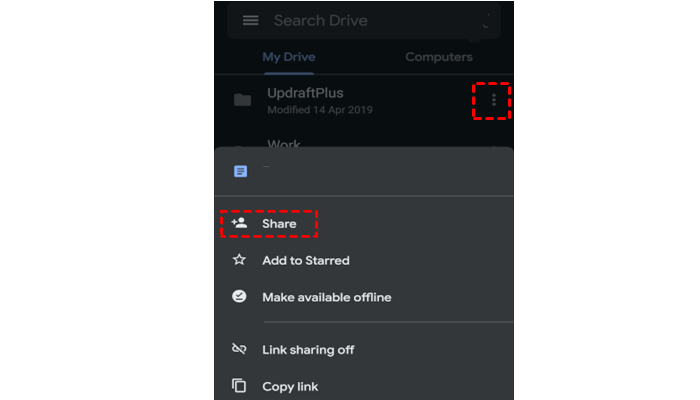
#2. 私たちは転送します
WeTransfer は、大きなビデオ ファイルを迅速かつ簡単に送信する必要がある場合に最適なオプションです。携帯電話にアプリをインストールする必要はありません。携帯電話のブラウザを使用して wetransfer.com にアクセスし、サービスにアクセスできます。
携帯電話から最大 2GB までの大きなファイルをアップロードできます。 EasyJoin や Xender とは異なり、WeTransfer を使用すると、ローカル ネットワーク外の人とファイルを共有できます。アップロードが完了したら、リンクを電子メールで個人に送信するか、リンクをコピーしてメッセージング アプリ経由で自分に送信できます。
#3.簡単に参加
EasyJoin は、インターネット接続の有無にかかわらず、ネットワーク上でファイルを共有できる広告なしのファイル転送アプリケーションです。クロスプラットフォームのファイル転送が可能で、インターネット経由でファイルを転送するよりもはるかに高速です。
EasyJoin Go を使用すると、データは完全に安全になり、煩わしい広告に煩わされる必要がなくなります。ただし、無料のアプリではありません。さらに、同じネットワーク上にいない人にファイルを送信することはできません。 Android スマートフォンまたは Windows コンピュータ経由で非常に大きなビデオ ファイルを転送する必要がある場合にのみ、EasyJoin Go を使用してください。
#4。 Xender
Xender は自らを「モバイルファーストのファイル転送および共有アプリ」として宣伝しており、EasyJoin とは異なり iOS デバイスからもアクセスできます。 Android デバイスから iOS デバイスにファイルを移動する必要がある場合は、EasyJoin よりも Xender の方が良い選択肢です。
EasyJoin ではなく Xender を使用するもう 1 つの利点は、無料であることです。大きなビデオ ファイルを 1 回転送するだけであれば、アプリへの生涯アクセスに料金を支払うのは意味がありません。ただし、EasyJoin と同じレベルの保護は提供されないため、機密データを転送する必要がある場合は、EasyJoin の方が良い選択肢です。
また、 動画マーケティング: 2024 年に視聴回数を急上昇させる動画 SEO の秘密
iOS ユーザーが大きなビデオ ファイルを送信できる 4 つの方法
iOS デバイスから大きなビデオ ファイルを送信する方法がわかりませんか?組み込みおよびサードパーティの両方で、いくつかのオプションが利用可能です。
#1. エアドロップ
AirDrop は、iOS で大きなビデオ ファイルを共有するための最も迅速な方法であり、他の iOS または Mac ユーザーとファイルを共有できます。ここにはファイル サイズの制限はなく、ファイルを交換するためにインターネット接続は必要ありません。一方、AirDrop を使用して Android または Windows ユーザーとファイルを転送することはできません。インターネット接続が必要ないため、受信者が近くにいる場合は、大きなファイルを送信するときにモバイルデータを無駄にする必要がありません。
別の iOS ユーザーとファイルを交換するには、自分と受信者のデバイスの両方で Bluetooth と WiFi がオンになっていることを確認してください。次に、ファイルに移動して、「共有」ボタンをクリックします。 AirDropと受信機を選択します。
iPhone を含むすべての Apple デバイスには、5 GB の無料クラウド ストレージがあります。 iCloud を使用した共有は、クラウド上に 30 日以上保存したいファイルを配布する簡単な方法です (Mail Drop を使用することもできます)。フォルダー全体を iCloud で共有することもできるので、iCloud 上のフォルダーに既にいくつかのファイルがある場合は、ファイルを個別に共有することなくフォルダーへのリンクを送信できます。
もちろん、5 GB の無料ストレージを使い果たした場合は、iCloud の追加ストレージの料金を支払う必要があります。その場合は、他のクラウド ストレージ オプションについても検討する必要があります。たとえば、Google Drive は iPhone 上で動作し、15 GB の無料ストレージ容量を提供します。
#3.メールドロップ
大きなビデオファイルを電子メールで送信する方法を知っていますか?メールドロップを活用しましょう。 Apple Mail Drop は、iCloud 経由で大きなファイルを送信できる無料のツールです。 iOS ユーザーの場合、5 GB (許可される最大ファイル サイズ) 未満のビデオ ファイルを送信するには、Mail Drop が頼りになるアプリです。ファイルを送信した後、受信者は最大 30 日以内にファイルをダウンロードできます。ファイルは 30 日後に自動的に消去されます。
月間データ量の上限は 1TB なので、大容量のビデオ ファイルを定期的に交換する場合は、帯域幅の上限がリセットされるまで待たなければならない場合があります。
Mail Drop を使用してファイルを共有するには、ファイルを開いて共有ボタンをクリックします。 「メール」を選択し、受信者を追加します。送信ボタンを押すと、2 つのオプションが表示されます: – メール ドロップを使用する – 添付ファイルの送信を試してみる。 [メール ドロップを使用する] を選択すると、ファイルが iCloud にダウンロードされ始めます。本当に簡単なことです。
#4。 Xender
iPhone から Android ユーザーにファイルを共有する場合は、AirDrop ではなくサードパーティのアプリを利用する必要があります。 Xender は AirDrop と同様に機能するため、理想的な選択肢です。ファイル サイズの制限はなく、ファイルを共有するためにインターネット接続は必要ありません。また、ファイル共有速度は同等です (ただし、これは他の状況によって異なります)。 Xender も無料アプリなので、Android ユーザーとファイルを交換するためだけにお金を費やす必要はありません。
2024 年のビデオ圧縮のための最新のツールとテクノロジー
「VidCompress2024」などの先進的なプログラムは、今年ビデオ圧縮に革命をもたらし、品質を維持しながらファイル サイズを大幅に削減する可逆圧縮を実現しました。あるプロジェクトで VidCompress2024 を試してみたところ、品質の劣化がまったく見られずに 10 GB のビデオを 3 GB に迅速に圧縮できることに驚きました。
場合によっては、直接送信方法の方が実用的です。 「P2PShare2024」などのピアツーピア サービスは、サイズ制限のない直接ファイル共有を提供します。イベントのために USB-C 接続を使用したストレート有線転送を使用し、50 分以内に 15GB を転送しました。
大容量ビデオファイル共有の将来はどうなるでしょうか?
将来的には、量子コンピューターが進歩してファイル転送が変化し、大きなファイルでも数秒で送信できるようになると予想しています。ファイル転送業務の合理化において AI が大きな役割を果たすことはほぼ確実です。
セキュリティとプライバシーの問題の管理
セキュリティは最も重要です。私は、使用するサービスがエンドツーエンドの暗号化を提供していることを常に確認しています。安全性の低いプロバイダーを利用したため、データ侵害が発生しました。それ以来、私はより慎重になり、強力なセキュリティ保護を備えたプロバイダーを好むようになりました。
まとめ
2024 年、大規模なビデオ ファイルの共有は変わりました。強力なクラウド サービス、UDP ベースのファイル転送、革新的な圧縮アルゴリズムにより、大規模なビデオの送信が簡単になりました。 4K ファミリー ビデオをアップロードしたり、大きなファイルを簡単にダウンロードしたりした私自身の経験は、この大きな進歩を実証しています。私たちは、UDP や MASV や CloudFast などのクラウド サービスから、Google フォトの使いやすさやハイブリッド ソリューションの多用途に至るまで、それぞれに独自の利点を持つさまざまな戦略をテストしてきました。プロのメディア処理でも個人的なビデオ共有でも、要件に最も適した方法を選択してください。
私たちの議論はセキュリティとプライバシーにも触れました。ハッキングされた経験のある私は、安全なサービスを使用する必要性を十分に強調することはできません。これは将来的に重要になります。今後さらに画期的な開発が行われる可能性があります。量子コンピューティングと人工知能は、ファイル転送の速度と効率を変えます。
新しいテクノロジーを導入するとき、私たちは情報を移動するだけではありません。デジタルコンテンツの扱い方も変えています。 「大規模なビデオ ファイル共有の将来をどのように思い描いていますか?また、今後数年間で最も大きな影響を与えるイノベーションは何だと思いますか?」将来のデジタルコンテンツ共有の無限の可能性について話しましょう。
- ビデオを圧縮する方法: 究極のガイド
- ピッチデッキの写真を選択するための8つのステップ
- インターネットプロトコルを介したビジネスボイス:必要なものすべて!!!
- YouTube チャンネルを開始する方法: ステップ バイ ステップ ガイド